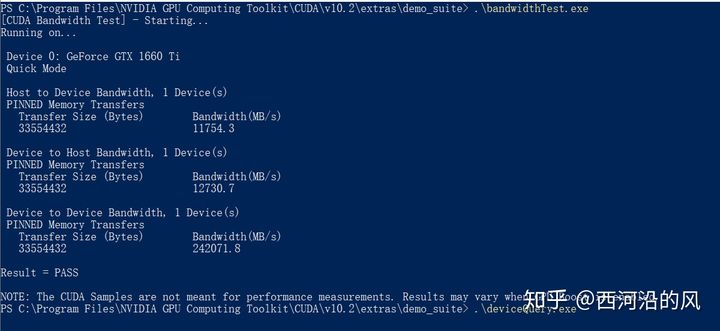在win10上安装CUDA和cuDNN总是有很多人安装失败。
软件明明安装成功了为什么还是无法运行呢?
原因是你安装的姿势可能出了点问题(你安装的版本不对)
正确的安装姿势:
1、查看本机的CUDA驱动适配版本
桌面右键打开英伟达控制面板,点击帮助->系统信息->组件
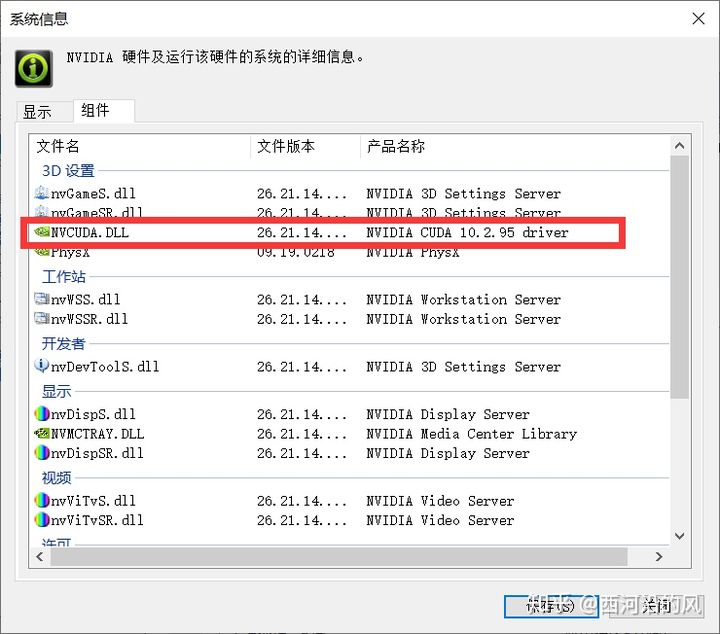
可以看到本机支持的是CUDA 10.2 版本,表示是不支持更高版本的。如果你升级了驱动,可能会支持更高版本,也可能不会提升。
所以就必须安装 10.2 及以下的版本。
2、下载CUDA和cuDNN
CUDA下载页面:https://developer.nvidia.com/cuda-toolkit-archive
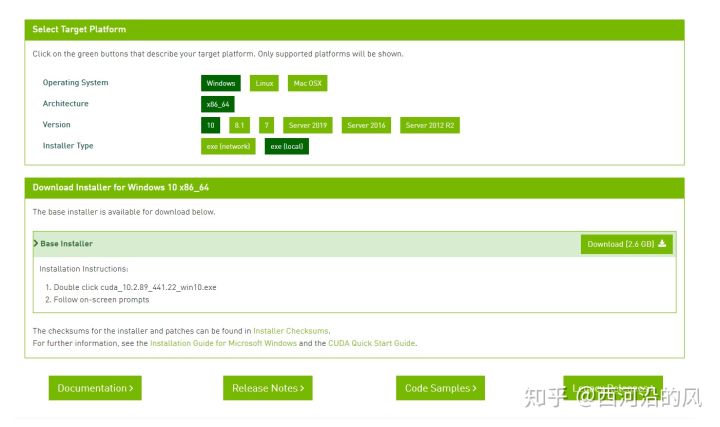
点击下载就行了,这个页面卡的一批,下载速度也十分感人。
大家可以使用迅雷下载或者使用阿里云、腾讯云等服务器 wget命令下载,然后转储本地。
实测,阿里云、腾讯云下载CUDA的速度在40MB/s左右
https://developer.nvidia.com/rdp/cudnn-archive
点击cuDNN Archive | NVIDIA Developer
注意:必须选择和你安装的CUDA匹配的版本。
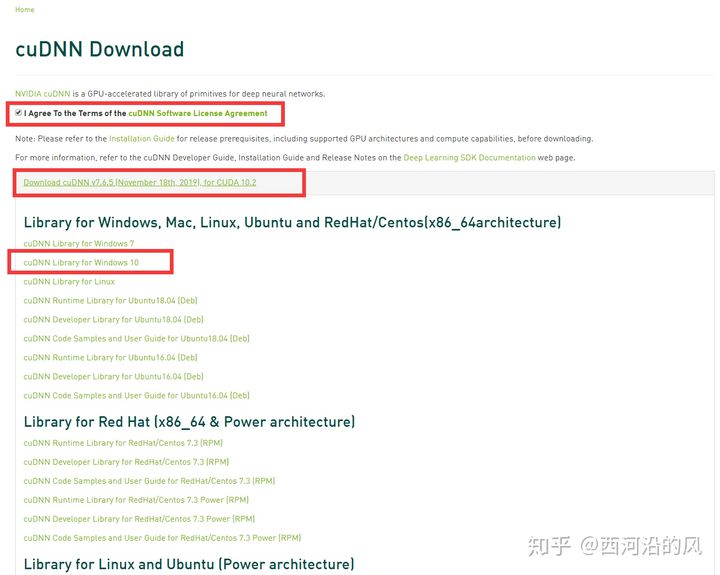
这是个zip包,下载速度还行。
3、安装CUDA和cuDNN
找到你下载的CUDA,无脑安装就行了。当然如果你想自定义的话要记住你选择的安装路径。
CUDA安装完成后,打开powershell,执行nvcc -V ,成功的话会返回cuda版本号。
解压cuDNN压缩包,可以看到bin、include、lib目录

打开 C:\Program Files\NVIDIA GPU Computing Toolkit\CUDA
找到你安装的版本目录,打开,找到bin、include、lib目录,将cuDNN压缩包内对应的文件复制到bin、include、lib目录。
注意:是复制文件到bin、include、lib目录,不是复制目录。
4、添加环境变量
你需要在系统环境变量的Path项下添加几个路径
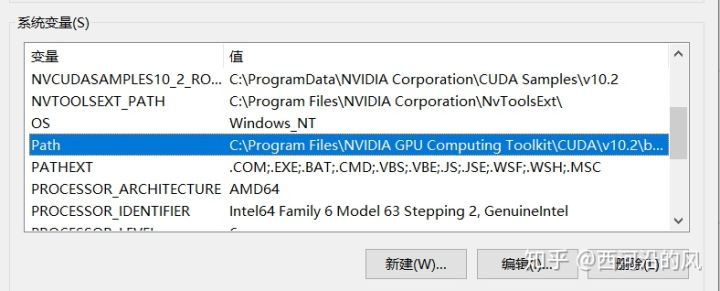
点击 编辑 -- > 新建、浏览

需要添加下面两个路径,这就是说为什么要记住你的安装路径了,我使用的是默认的安装路径。
C:\Program Files\NVIDIA GPU Computing Toolkit\CUDA\v10.2
C:\Program Files\NVIDIA GPU Computing Toolkit\CUDA\v10.2\lib\x64
注意:选择你安装的路径
5、检查安装结果
打开 C:\Program Files\NVIDIA GPU Computing Toolkit\CUDA\v10.2\extras\demo_suite
在此路径下打开powershell
执行: